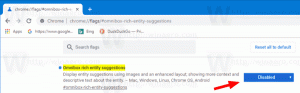Windows Media Player 컨텍스트 메뉴 제거
WMP(Windows Media Player)는 모든 Windows 버전의 기본 오디오 및 비디오 플레이어 앱입니다. UWP Groove 음악 및 비디오 앱으로 인해 더 이상 미디어 파일과 연결되지 않은 Windows 10에서도 WMP를 계속 사용할 수 있습니다. 앱을 사용하지 않으면 쓸모가 없는 몇 가지 상황에 맞는 메뉴 항목이 있습니다. 제거하는 방법은 다음과 같습니다.
"Windows Media Player로 재생" 및 "Windows Media Player 목록에 추가" 명령은 파일 탐색기의 컨텍스트 메뉴에 항상 표시됩니다. WMP를 전혀 사용하지 않는 경우 제거하는 방법은 다음과 같습니다.
Windows Media Player 컨텍스트 메뉴를 제거하려면, 다음을 수행합니다.
- 레지스트리 편집기 열기(방법을 참조하십시오).
- 다음 레지스트리 키로 이동합니다.
HKEY_CLASSES_ROOT\SystemFileAssociations\audio\shell\Play
팁: 할 수 있습니다 한 번의 클릭으로 원하는 레지스트리 키에 액세스.
- 오른쪽에서 "ProgrammaticAccessOnly"라는 새 문자열 값을 만듭니다. 값 데이터를 비워 둡니다.
- 다음 키에서 동일한 작업을 반복합니다.
HKEY_CLASSES_ROOT\스택. Audio\shell\Play HKEY_CLASSES_ROOT\Stack. Video\shell\Play HKEY_CLASSES_ROOT\Stack. Image\shell\Play HKEY_CLASSES_ROOT\SystemFileAssociations\Directory. VIDEO\shell\Play HKEY_CLASSES_ROOT\SystemFileAssociations\audio\shell\Play HKEY_CLASSES_ROOT\SystemFileAssociations\Directory. Audio\shell\Play HKEY_CLASSES_ROOT\SystemFileAssociations\Directory. Image\shell\Play HKEY_CLASSES_ROOT\MediaCenter. WTVFile\shell\Enqueue HKEY_CLASSES_ROOT\Stack. Audio\shell\Enqueue HKEY_CLASSES_ROOT\Stack. Image\shell\Enqueue HKEY_CLASSES_ROOT\Stack. Video\shell\Enqueue HKEY_CLASSES_ROOT\SystemFileAssociations\audio\shell\Enqueue HKEY_CLASSES_ROOT\SystemFileAssociations\Directory. Audio\shell\Enqueue HKEY_CLASSES_ROOT\SystemFileAssociations\Directory. VIDEO\shell\Enqueue HKEY_CLASSES_ROOT\SystemFileAssociations\Directory. Image\shell\Enqueue HKEY_CLASSES_ROOT\WMP.DVR-MSFile\shell\Enqueue HKEY_CLASSES_ROOT\WMP.WTVFile\shell\Enqueue HKEY_CLASSES_ROOT\WMP11.AssocFile.3G2\shell\Enqueue HKEY_CLASSES_ROOT\WMP11.AssocFile.3GP\shell\Enqueue HKEY_CLASSES_ROOT\WMP11.AssocFile. ADTS\shell\Enqueue HKEY_CLASSES_ROOT\WMP11.AssocFile. AIFF\shell\Enqueue HKEY_CLASSES_ROOT\WMP11.AssocFile. ASF\shell\Enqueue HKEY_CLASSES_ROOT\WMP11.AssocFile. ASX\shell\Enqueue HKEY_CLASSES_ROOT\WMP11.AssocFile. AU\shell\Enqueue HKEY_CLASSES_ROOT\WMP11.AssocFile. AVI\shell\Enqueue HKEY_CLASSES_ROOT\WMP11.AssocFile. FLAC\shell\Enqueue HKEY_CLASSES_ROOT\WMP11.AssocFile. M2TS\shell\Enqueue HKEY_CLASSES_ROOT\WMP11.AssocFile.m3u\shell\Enqueue HKEY_CLASSES_ROOT\WMP11.AssocFile. M4A\shell\Enqueue HKEY_CLASSES_ROOT\WMP11.AssocFile. MIDI\shell\Enqueue HKEY_CLASSES_ROOT\WMP11.AssocFile. MK3D\shell\Enqueue HKEY_CLASSES_ROOT\WMP11.AssocFile. MKA\shell\Enqueue HKEY_CLASSES_ROOT\WMP11.AssocFile. MKV\shell\Enqueue HKEY_CLASSES_ROOT\WMP11.AssocFile. MOV\shell\Enqueue HKEY_CLASSES_ROOT\WMP11.AssocFile. MP3\shell\Enqueue HKEY_CLASSES_ROOT\WMP11.AssocFile. MP4\shell\Enqueue HKEY_CLASSES_ROOT\WMP11.AssocFile. MPEG\shell\Enqueue HKEY_CLASSES_ROOT\WMP11.AssocFile. TTS\shell\Enqueue HKEY_CLASSES_ROOT\WMP11.AssocFile. WAV\shell\Enqueue HKEY_CLASSES_ROOT\WMP11.AssocFile. WAX\shell\Enqueue HKEY_CLASSES_ROOT\WMP11.AssocFile. WMA\shell\Enqueue HKEY_CLASSES_ROOT\WMP11.AssocFile. WMV\shell\Enqueue HKEY_CLASSES_ROOT\WMP11.AssocFile. WPL\shell\Enqueue HKEY_CLASSES_ROOT\WMP11.AssocFile. WVX\shell\인큐.
이렇게 하면 파일 탐색기 앱의 상황에 맞는 메뉴에서 두 Windows Media Player 항목이 모두 제거됩니다.
전에:
후에:
이 트릭은 Windows 10, Windows 8.1 및 Windows 7과 같은 모든 최신 Windows 버전에서 작동합니다.
상황에 맞는 메뉴 명령을 복원하려면 생성한 ProgrammaticAccessOnly 값을 제거하기만 하면 됩니다.
시간을 절약하기 위해 다음과 같은 바로 사용할 수 있는 레지스트리 파일을 사용할 수 있습니다.
레지스트리 파일 다운로드
실행 취소 조정은 ZIP 아카이브에도 포함되어 있습니다.
또한 Winaero Tweaker를 사용하여 Windows Media Player 컨텍스트 메뉴 항목을 제거합니다.
여기에서 다운로드할 수 있습니다.
Winaero Tweaker 다운로드
그게 다야